Lorsque vous ajoutez des escaliers, des gardes-corps d'escaliers sont également ajoutés. Vous pouvez les modifier ultérieurement.
- Sélectionnez un garde-corps.
Si vous travaillez dans une vue en plan, vous pouvez sélectionner le garde-corps à l'aide de la touche TAB.
Conseil : Les opérations de modification des gardes-corps s'effectuent en principe dans une vue 3D. En effet, ce type de vue facilite la sélection des éléments et permet une meilleure visibilité des modifications effectuées. - Modifiez les propriétés d'occurrence du garde-corps selon les besoins dans la palette Propriétés ou cliquez sur
 Modifier le type pour accéder aux propriétés du type.
Modifier le type pour accéder aux propriétés du type. - Pour modifier la ligne d'esquisse du garde-corps, cliquez sur l'onglet Modifier | Garde-corps
 le groupe de fonctions Mode
le groupe de fonctions Mode
 Modifier la trajectoire.
Modifier la trajectoire. La ligne du garde-corps est sélectionnée, comme indiqué ci-dessous.

- Modifiez la ligne sélectionnée selon vos besoins.
Le mode d'esquisse permet de modifier la forme de la ligne. Vous pouvez connecter des segments droits et en arc. Toutefois, la ligne ne peut pas former une boucle fermée. Pour la redimensionner, faites glisser les contrôles bleus. Voir Contrôles et poignées de la forme et Scission d'éléments. Vous pouvez déplacer la ligne de garde-corps (par exemple, au centre de l'escalier). Vous ne pouvez pas dessiner plusieurs garde-corps dans la même session d'esquisse. Pour chaque garde-corps esquissé, vous devez d'abord terminer l'esquisse avant de dessiner un autre garde-corps.
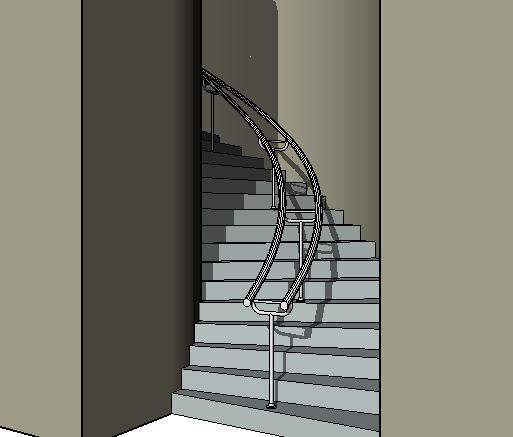
Escaliers modifiés avec garde-corps central
Prolongement de garde-corps d'escaliers
Si vous prolongez un garde-corps d'escalier (jusqu'à un sol, par exemple), vous devez scinder la ligne du garde-corps pour que son inclinaison soit modifiée et que le garde-corps rencontre correctement le sol. Voir Scission d'éléments.
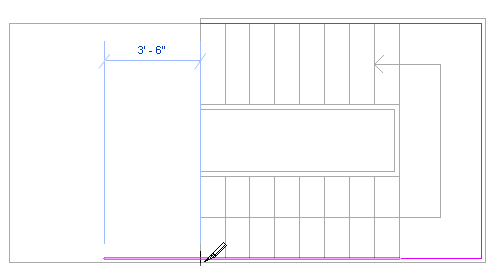
Scindez la ligne, comme indiqué dans l'illustration.
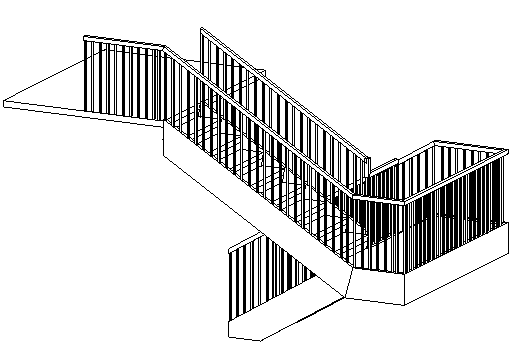
Résultat obtenu après prolongement du garde-corps